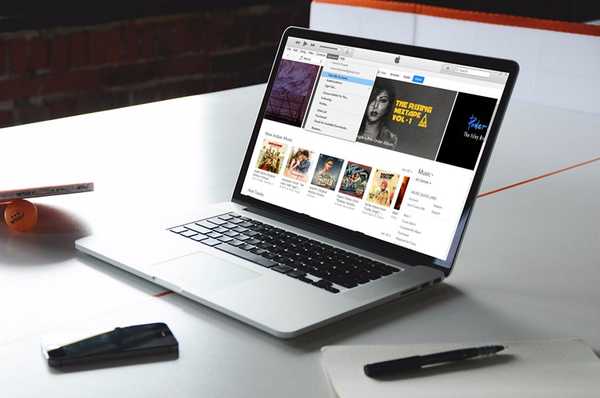
Jack Hood
0
5418
78
Si vous avez un appareil iOS, il y a de fortes chances que vous utilisiez iTunes pour accéder à certains des contenus achetés tels que la musique, les films et les émissions de télévision. Ce logiciel disponible pour les PC Mac et Windows utilise un système d'autorisation pour s'assurer que seul un nombre limité d'ordinateurs a accès aux articles que vous avez achetés en magasin. Le processus est assez similaire au fonctionnement d'un DRM, et Apple vous permet actuellement d'autoriser jusqu'à 5 ordinateurs à la fois. Donc, si vous avez essayé d'accéder à votre bibliothèque iTunes à partir de plusieurs ordinateurs dans le passé, il est possible que vous ayez atteint la limite. Par conséquent, vous devrez annuler l'autorisation de l'un des ordinateurs qui n'est actuellement pas utilisé, avant de pouvoir autoriser et accéder au contenu acheté sur une nouvelle machine. Eh bien, si cela vous intéresse, jetons un coup d'œil à comment annuler l'autorisation d'un ordinateur dans iTunes:
Annuler l'autorisation d'un ordinateur dans iTunes
La procédure suivante consiste uniquement à annuler l'autorisation d'un ordinateur et, pour ce faire, vous devez vous connecter à cet ordinateur spécifique. Une fois cela fait, suivez simplement les étapes ci-dessous afin de le faire en un tournemain:
- Ouvrez iTunes sur l'ordinateur et cliquez sur le bouton «Compte" option des paramètres située juste en dessous du curseur de volume. Maintenant, dirigez-vous vers «Autorisations».
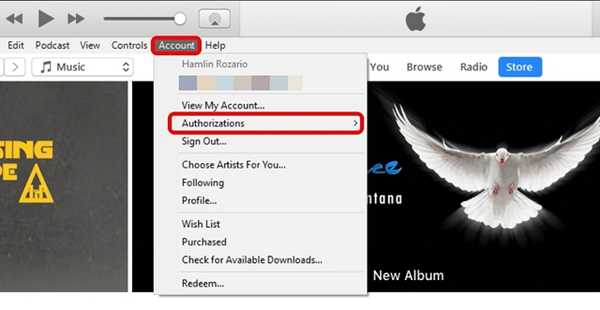
- Maintenant, cliquez sur "Annuler l'autorisation de cet ordinateur" et attendez le pop-up.
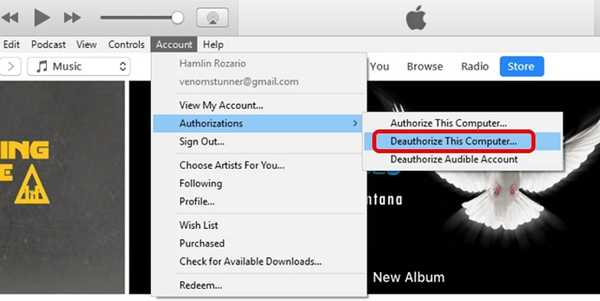
- Vous serez maintenant invité à saisir votre identifiant Apple et votre mot de passe. Une fois terminé, cliquez sur "Annuler l'autorisation" pour confirmer et supprimer votre ordinateur de la liste Autorisé.
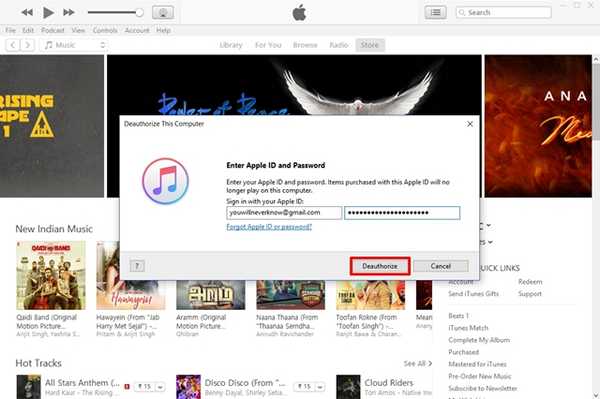
Désautoriser tous les ordinateurs dans iTunes
Si vous n'avez actuellement accès qu'à un seul ordinateur, utilisez la procédure suivante pour supprimer tous les ordinateurs autorisés inaccessibles sans avoir besoin de vous connecter individuellement à chacun d'eux:
- Ouvrez iTunes sur votre ordinateur et cliquez sur "Compte" paramètres situés juste en dessous des commandes multimédias. Maintenant, cliquez sur "Afficher mon compte". Connectez-vous avec votre identifiant Apple et votre mot de passe lorsque vous y êtes invité.
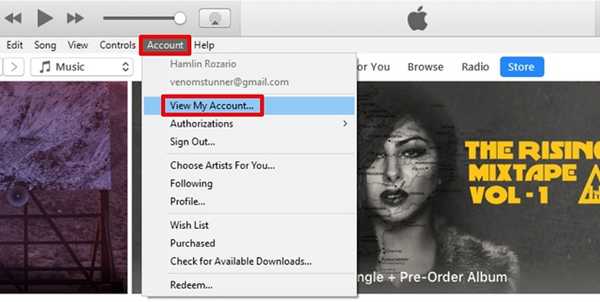
- Vous serez redirigé vers la page Informations sur le compte. Ici, cliquez sur "Tout annuler l'autorisation" option située en bas de la section récapitulative de l'identifiant Apple.
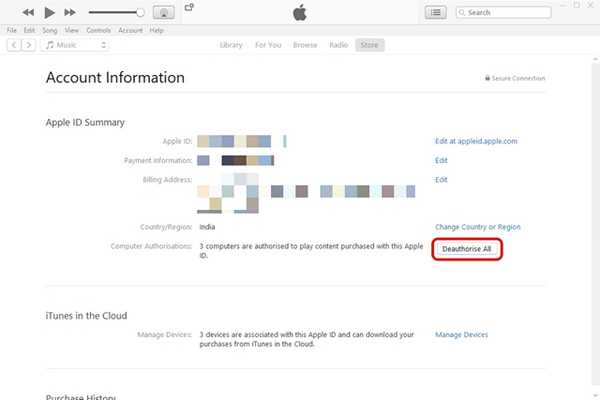
- Lorsque vous êtes invité à confirmer le processus, cliquez sur "Tout désautoriser" pour supprimer chaque ordinateur de la liste Autorisé.
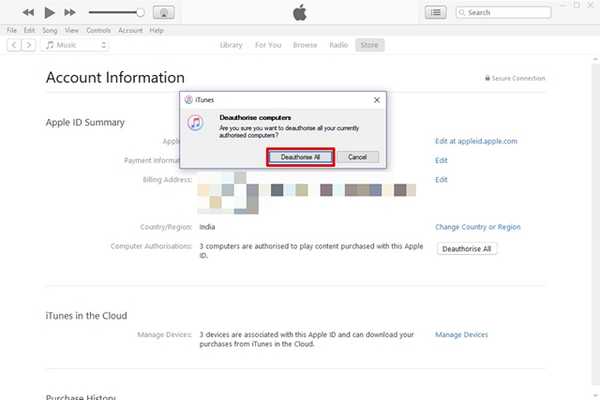
VOIR ÉGALEMENT: Comment configurer et utiliser le partage à domicile iTunes
Prêt à annuler l'autorisation de l'ordinateur dans iTunes?
En annulant l'autorisation d'un ordinateur, l'accès à certains contenus achetés sur l'iTunes Store comme la musique, les films et les émissions de télévision sont bloqués. Une fois que vous avez désautorisé votre ordinateur, aucun des contenus que vous avez sur votre ordinateur ne sera supprimé. Au lieu de cela, la machine sera uniquement empêchée d'accéder au contenu protégé. Afin de récupérer l'accès à tout le contenu, vous devrez autoriser l'ordinateur de la même manière. Il est recommandé de retirer l'autorisation de votre ordinateur avant de vendre votre appareil iOS ou de l'envoyer pour réparation. Alors, êtes-vous prêts à annuler l'autorisation des ordinateurs inutilisés pour vous assurer de ne pas dépasser la limite? Faites-nous savoir comment s'est déroulé le processus, en laissant simplement quelques mots dans la section commentaires ci-dessous.















